iPhone - одно из самых популярных устройств в мире, но его время работы может быть недостаточным для многих пользователей. В этой статье мы рассмотрим 10 способов увеличить время работы iPhone, чтобы вы могли наслаждаться всеми его возможностями на протяжении долгого времени.
1. Уменьшите яркость экрана. Самый простой способ сэкономить заряд батареи - уменьшить яркость экрана. В настройках iPhone вы можете найти раздел "Яркость и обои", где вы сможете установить комфортную для вас яркость. Это существенно уменьшит расход энергии.
2. Отключите автоматическое обновление приложений. Многие приложения обновляются автоматически, что может загружать батарею. Чтобы отключить автоматическое обновление, перейдите в настройки App Store и отключите соответствующую опцию.
3. Ограничьте уведомления. Уведомления от приложений не только отвлекают вас, но и расходуют заряд батареи. Отключите уведомления от ненужных приложений и ограничьте их количество в общих настройках iPhone.
4. Закройте фоновые приложения. Многие приложения, даже когда вы закрываете их, продолжают работать в фоновом режиме и расходуют ресурсы батареи. Проверьте активные приложения и закройте ненужные с помощью двойного нажатия на кнопку "Домой".
5. Используйте режим "Энергосбережение". iPhone имеет специальный режим энергосбережения, который отключает некоторые фоновые процессы и уменьшает производительность устройства для продления времени работы батареи. Вы можете включить этот режим в настройках iPhone.
6. Отключите радио и Bluetooth. Если у вас нет необходимости в использовании Bluetooth или радио, лучше их отключить. Они постоянно сканируют окружающие устройства и расходуют заряд батареи.
7. Используйте Wi-Fi вместо мобильных данных. Wi-Fi потребляет меньше энергии, чем мобильные данные. Поэтому, когда это возможно, используйте Wi-Fi для доступа в интернет и передачи данных.
8. Ограничьте использование GPS. GPS - одна из самых энергоемких функций iPhone. Постоянное использование GPS приложениями может сильно сократить время работы устройства. Ограничьте использование GPS только при необходимости.
9. Перейдите на темный режим. Очень яркие и светлые цвета расходуют больше энергии, чем темные. Переключитесь на темный режим, если ваше устройство поддерживает такую опцию, и вы сможете сэкономить заряд батареи.
10. Используйте режим самолета. Если вам не нужны мобильные данные или доступ в интернет, переключите iPhone в режим самолета. Это позволит вам сэкономить заряд батареи, особенно в ситуациях, когда вам нет необходимости в постоянном подключении.
Оптимизация настроек экрана
Настройки экрана играют важную роль в потреблении заряда батареи на iPhone. Вот некоторые способы, как можно оптимизировать настройки экрана, чтобы увеличить время работы устройства:
- Яркость экрана: Уменьшение яркости экрана помогает сэкономить заряд батареи. Настройте яркость экрана на автоматический режим или установите на минимальное значение, которое подходит для ваших нужд.
- Автоблокировка экрана: Установите более короткий промежуток времени перед блокировкой экрана, например, на 30 секунд или 1 минуту. Это поможет избежать лишнего использования экрана и уменьшит потребление заряда.
- Фоновое обновление: Отключите фоновое обновление для приложений, которым не требуется постоянное обновление данных. Это поможет снизить использование экрана и экономить заряд батареи.
- Тайм-аут блокировки: Установите более короткий тайм-аут блокировки экрана, чтобы устройство быстрее переходило в спящий режим и сохраняло заряд батареи.
- Автоматический режим: Используйте автоматический режим подстройки цветового температурного фильтра, чтобы экран более точно отображал цвета и снижал нежелательные эффекты на глаза.
Оптимизация настроек экрана может значительно увеличить время работы вашего iPhone и улучшить опыт использования.
Проверка и закрытие фоновых приложений

Для проверки запущенных на фоне приложений необходимо дважды нажать кнопку "Домой" или провести жест вверх снизу экрана (в зависимости от модели iPhone с Face ID). Появится список приложений, запущенных на фоне.
Перелистните список влево или вправо, чтобы увидеть все показанные приложения. Возможно, вы заметите, что некоторые из них активно работают в фоновом режиме. Некоторые фоновые приложения могут использовать веб-сокеты или определять ваше местоположение в реальном времени, что может влиять на производительность и автономность устройства.
Чтобы закрыть фоновое приложение, проведите пальцем по горизонтали или свайпните вверх по предварительному просмотру приложения. Проделайте это для всех ненужных фоновых приложений, чтобы освободить ресурсы и увеличить время работы вашего iPhone.
Однако, стоит отметить, что закрытие фоновых приложений может не принести значительного увеличения автономности устройства, так как iOS самостоятельно управляет их работой и освобождает ресурсы при необходимости.
Совет: регулярно проверяйте список фоновых приложений и закрывайте ненужные из них, чтобы поддерживать оптимальную производительность и автономность вашего iPhone.
Ограничение использования обновлений приложений в фоновом режиме

Чтобы ограничить использование обновлений приложений в фоновом режиме, вы можете выполнить следующие действия:
- Откройте "Настройки" на вашем iPhone.
- Прокрутите вниз и выберите "Общие".
- Выберите "Обновление приложений в фоновом режиме".
- Включите переключатель рядом с этой опцией, чтобы ограничить использование обновлений приложений в фоновом режиме.
После выполнения этих действий ваш iPhone будет обновлять приложения только тогда, когда вы активно пользуетесь ими. Это позволит значительно сэкономить ресурсы вашего устройства и увеличить его время работы.
Ограничение использования обновлений приложений в фоновом режиме может быть особенно полезно, если у вас установлено множество приложений, которые обновляются автоматически. Вы можете выбирать, какие приложения вы хотите обновлять в фоновом режиме, и отключить эту функцию для менее важных или редко используемых приложений.
Оптимизация использования батареи
Отключите автоматическую яркость экрана. Постоянное освещение экрана может значительно сократить время работы батареи. Распространенным источником питания является яркий и долго горящий экран, поэтому рекомендуется установить яркость экрана на комфортном уровне и отключить автоматическую яркость.
Ограничьте время блокировки экрана. Задержка блокировки экрана после периода неактивности также влияет на энергопотребление. Установите минимально возможное время блокировки экрана или воспользуйтесь функцией "Автоблокировка", чтобы экран блокировался сразу после использования.
Отключите обновление приложений в фоновом режиме. Постоянное обновление приложений в фоновом режиме требует значительного количества энергии от батареи. Отключите эту функцию или настройте ее, чтобы приложения обновлялись только при подключении к источнику питания.
Установите темный режим. Экраны с OLED-панелями, использующие черный фон, потребляют меньше энергии, чем экраны с ярким фоном. Включение темного режима в приложениях и системе поможет снизить потребление энергии и увеличить время работы батареи.
Используйте Wi-Fi вместо сети мобильной передачи данных. Когда это возможно, предпочтительнее использовать Wi-Fi для доступа в Интернет, поскольку передача данных через Wi-Fi потребляет меньше энергии, чем передача через мобильную сеть.
Отключите функцию "Поиск iCloud". Использование функции "Поиск iCloud" требует не только подключения к интернету, но и передачи данных с устройства к серверам Apple. Отключение этой функции поможет сократить энергопотребление и увеличить время работы батареи.
Ограничьте работу приложений в фоновом режиме. Определенные приложения продолжают работать в фоновом режиме даже после закрытия. Ограничьте работу таких приложений, чтобы снизить энергопотребление и увеличить время работы батареи.
Отключите уведомления и обновления приложений. Уведомления и обновления приложений, особенно с включенным звуковым сигналом или вибрацией, также могут потреблять значительное количество энергии. Отключите неиспользуемые уведомления или настройте их так, чтобы они приходили только в тех случаях, когда это действительно необходимо.
Отключите Bluetooth и AirDrop при необходимости. Использование Bluetooth и AirDrop также требует дополнительной энергии от батареи. Отключите эти функции, когда они не нужны, чтобы увеличить время работы устройства.
Установите обновления программного обеспечения. Обновления программного обеспечения, выпущенные Apple, часто содержат исправления ошибок и оптимизации, которые могут положительно влиять на энергопотребление вашего устройства. Устанавливайте свои устройства по мере поступления новых обновлений.
Следуя этим рекомендациям, вы можете оптимизировать использование батареи на своем iPhone и увеличить его время работы.